Chrome浏览器插件安装
2020-09-27
Chrome插件可通过两种方式安装,一种是通过Chrome网上应用店安装,还有一种是下载插件安装包,离线安装。下面分别介绍下两种的下载安装流程......
# 应用商店安装(推荐)
点击本插件Chrome商店地址 (opens new window), 注意网络可连接上Chrome应用商店, 打开如下界面,然后点击添加至Chrome,等待安装完成即可。
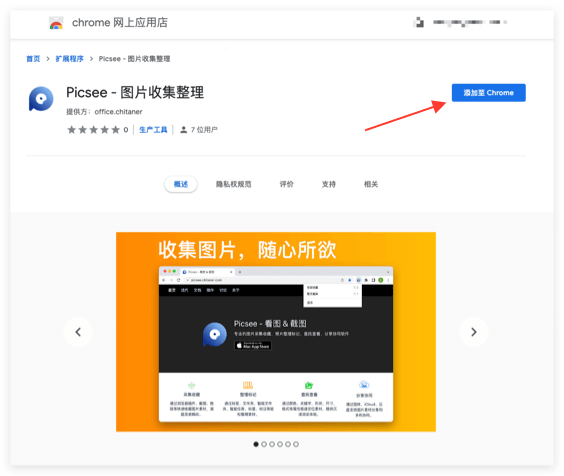
# 离线安装
无法访问Chrome商店的,可通过离线下载安装包安装。
# 下载
选在相应版本的离线包,点击:
下载zip文件,下载完成后,解压文件。
# 安装说明
# 打开扩展程序页面
打开Chrome浏览器,在右上角菜单栏处,点击自定义及控制Google Chrome, 在弹出的菜单中找到更多工具,在更多工具中找到扩展程序,点击打开。
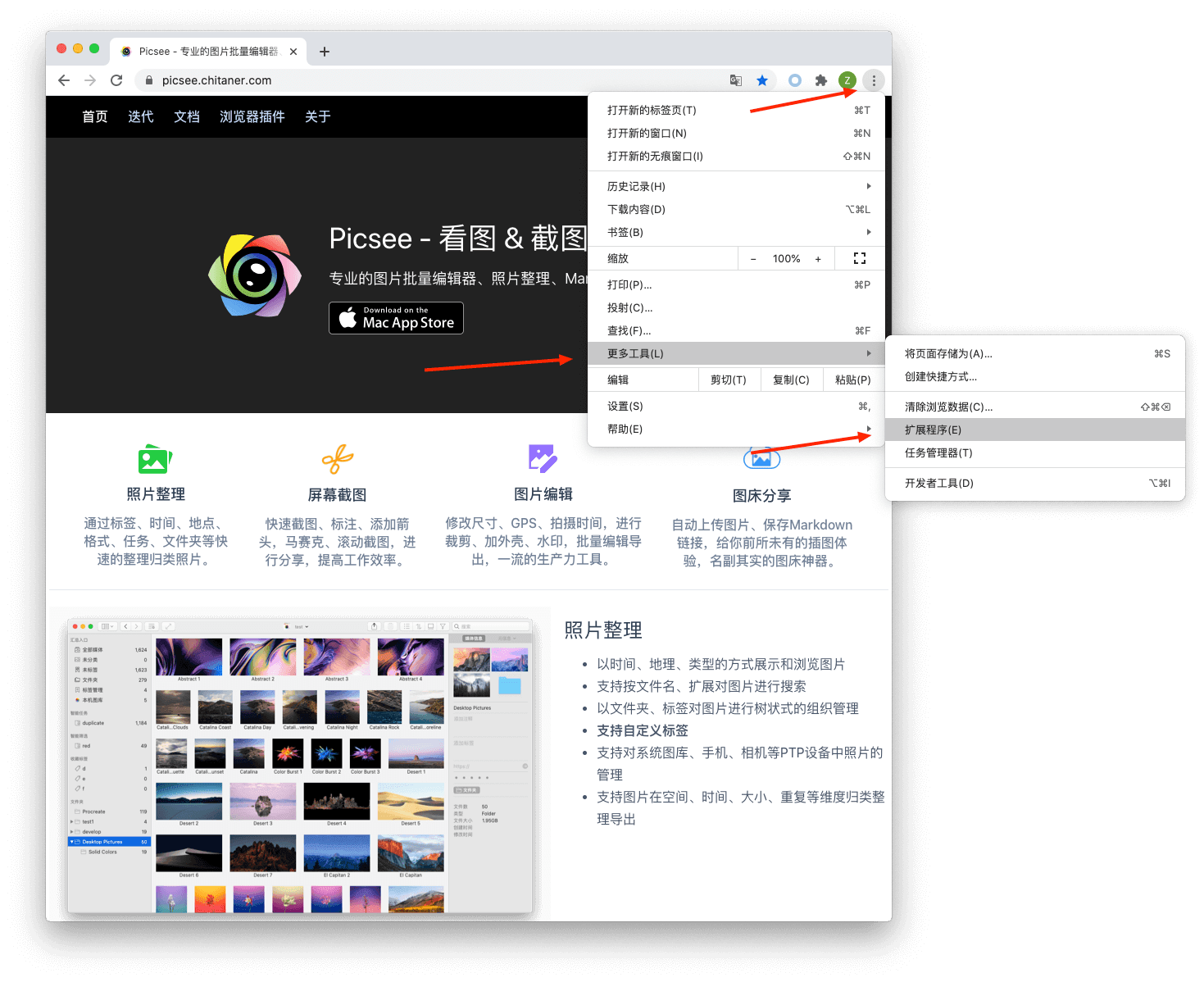
# 进入开发者模式
在打开的页面,右上角,找到开发者模式,开启。
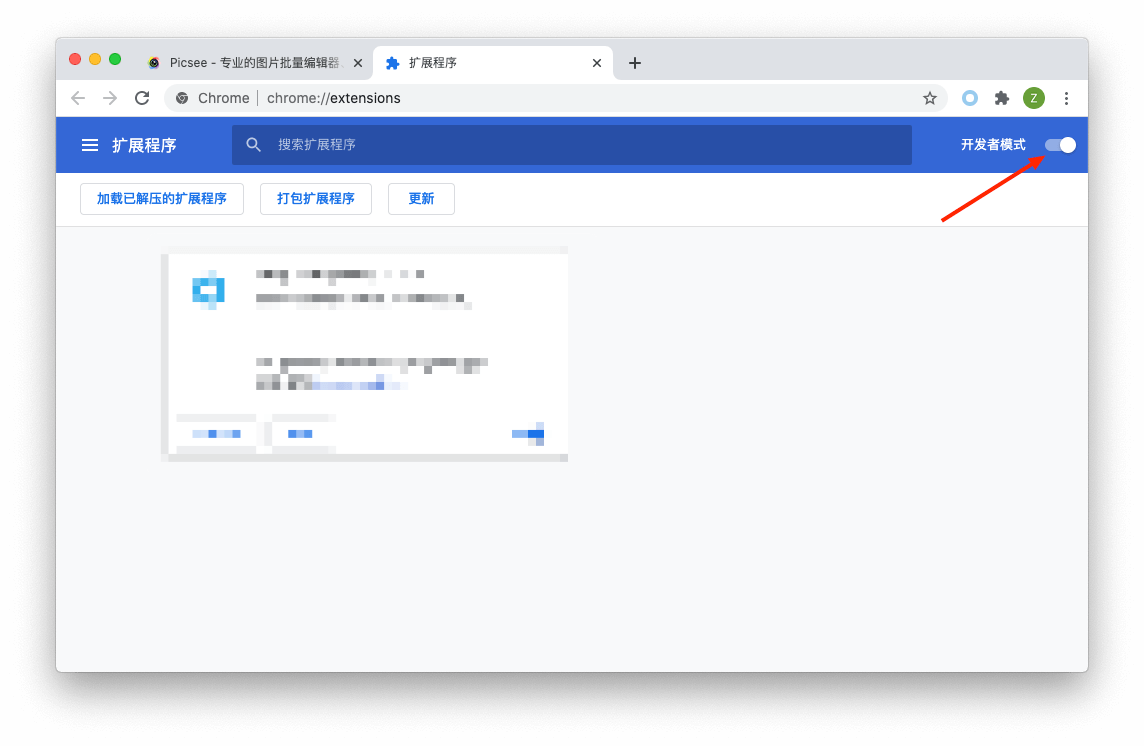
# 安装扩展程序
点击加载已解压的扩展程序 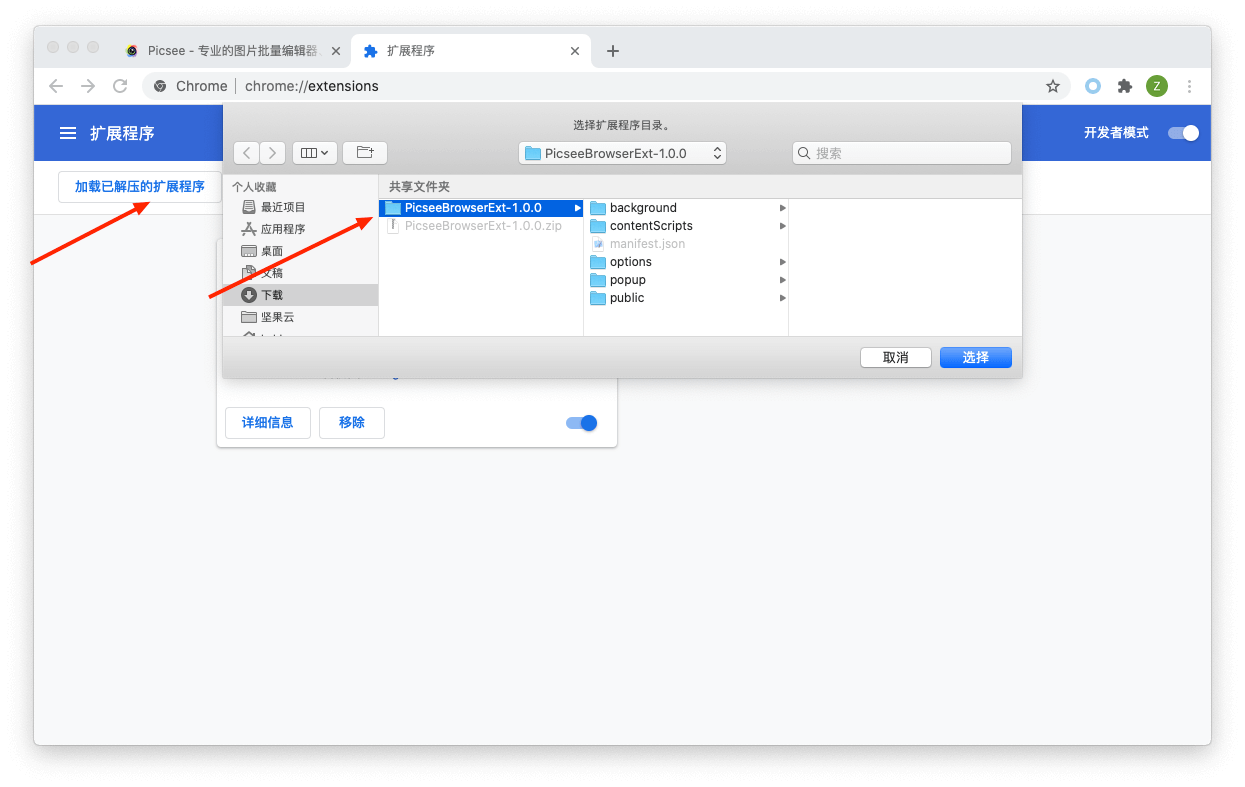
在弹出的文件夹选择对话框中,定位到刚才下载的离线包解压出来的文件夹,点击选择,完成安装。
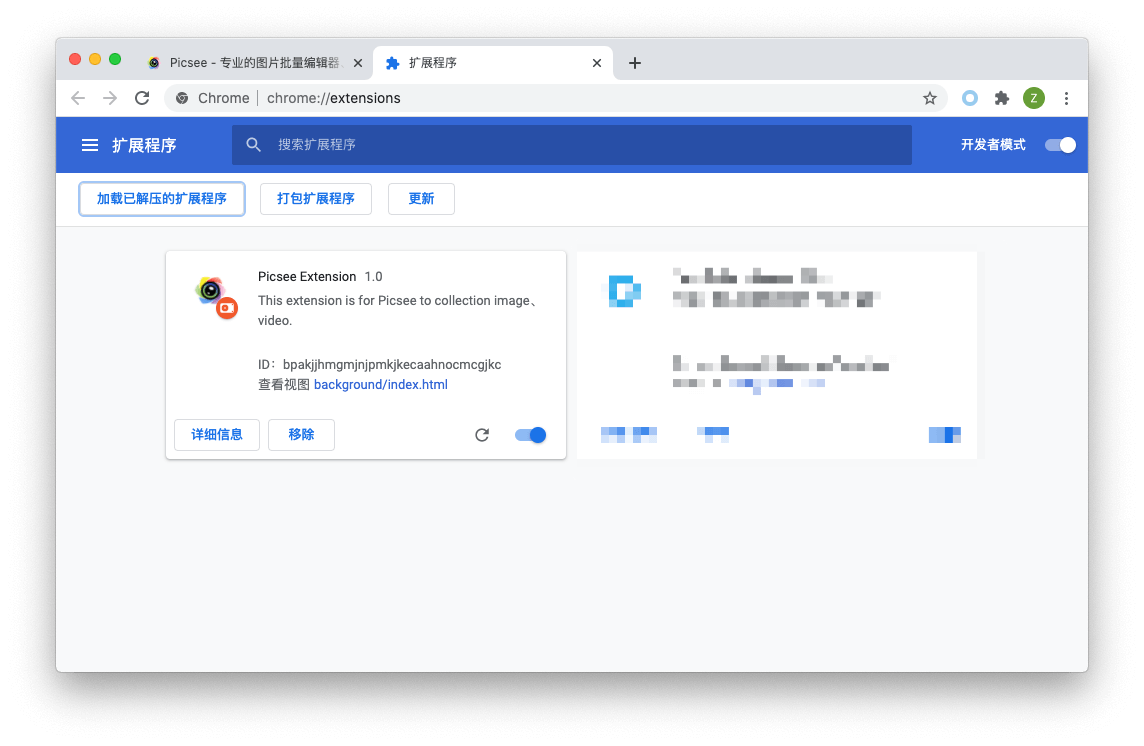
# 固定在导航栏显示
在Chrome浏览器菜单栏右上角,找到扩展程序,点击,在弹出的扩展程序页面上,找到Picsee Extension, 点击固定扩展程序。
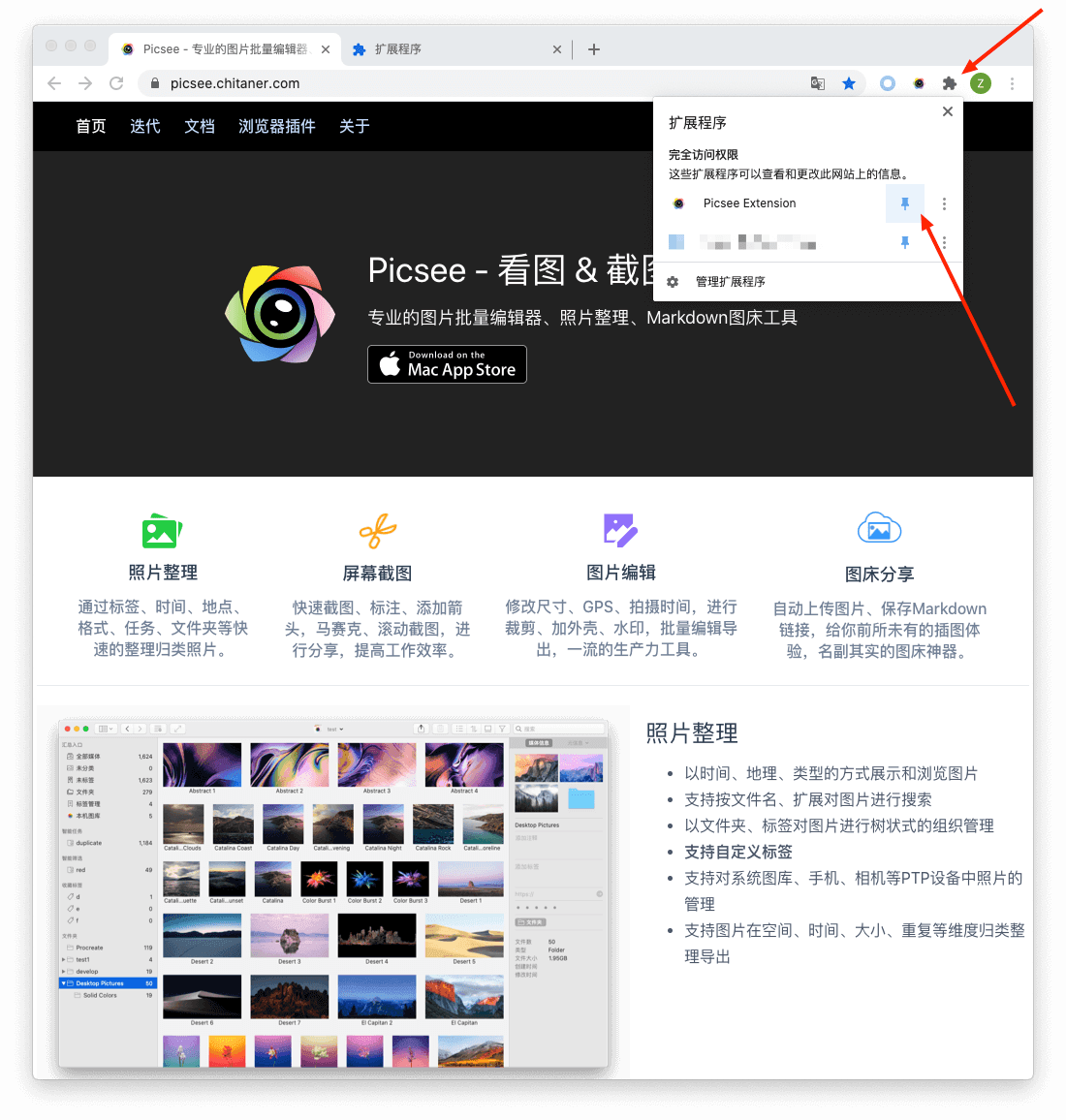
# 开始使用
- 支持网页上的图片拖拽收集
- 支持网页整页图片批量收集
- 支持网页整页截图收集
- 支持右键菜单、快捷键收集
- 注:插件安装前,已打开的页面,需要刷新后,才能正常使用;注意保存下载下来插件解压出的文件夹,不要移动或者删除。